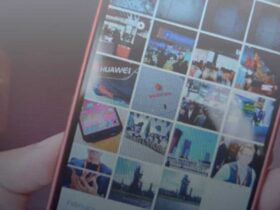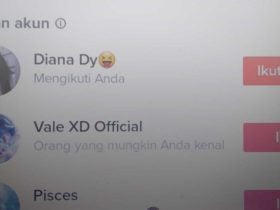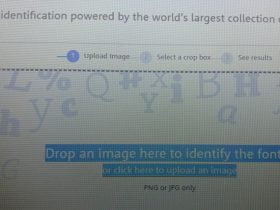HiPoin.com – Ada banyak tools online yang bisa kamu gunakan untuk menghilangkan latar belakang atau background seperti halnya tools Image Upscaler. Dari beberapa tools atau situs yang bisa kamu gunakan saya menyarankan kamu menggunakan Remove Background by Adobe Photoshop.
Memang banyak tools online yang bisa kamu gunakan untuk menghilangkan background atau yang lebih sering disebut eraser background. Adanya tools online memudahkan kamu yang tidak memiliki aplikasi yang bisa digunakan untuk menghapus background pada foto atau gambar.
Keunggulan tools online dari pada sebuah aplikasi yaitu cara kerjanya secara otomatis. Aplikasi juga bisa otomatis tetapi bisa juga manual. Dari beberapa tools yang ada saya merekomendasikan Eraser Image by Adobe Photoshop.
Ada yang gratis dan yang berbayar, tetapi Adobe memberikan tools ini secara gratis alias cuma-cuma. Selain gratis hasilnya sangat memuaskan alias objek utama rapi dan latar belakang yang dihapus juga sesuai apapun kondisinya.
Bagi kamu yang masih kesulitan menghilangkan dan menghapus latar belakang secara manual tetapi hasilnya tidak memuaskan kamu bisa pindah menggunakan tools eraser dari Adobe. Adobe Express Remove Background secara online bisa kamu akses dengan mudah di perangkat apapun.
Sebelumnya saya juga sudah membuat artikel mengenai cara menghapus background menggunakan aplikasi Eraser di Android. Misalnya kamu penasaran kamu bisa membacanya, untuk gambar memang mudah tetapi untuk foto sedikit sulit jika latar belakangnya terlalu ramai.
Cara Menggunakan Remove Background by Adobe Photoshop
Langkah ke-1: Kamu kunjungi situs Image Background Remover by Adobe Express lalu tekan Upload your photo

Langkah ke-2: Akan terbuka halaman baru, langsung saja kamu tekan Browse on your device untuk mencari dan memilih gambar atau foto yang ingin kamu hilangkan latar belakangnya
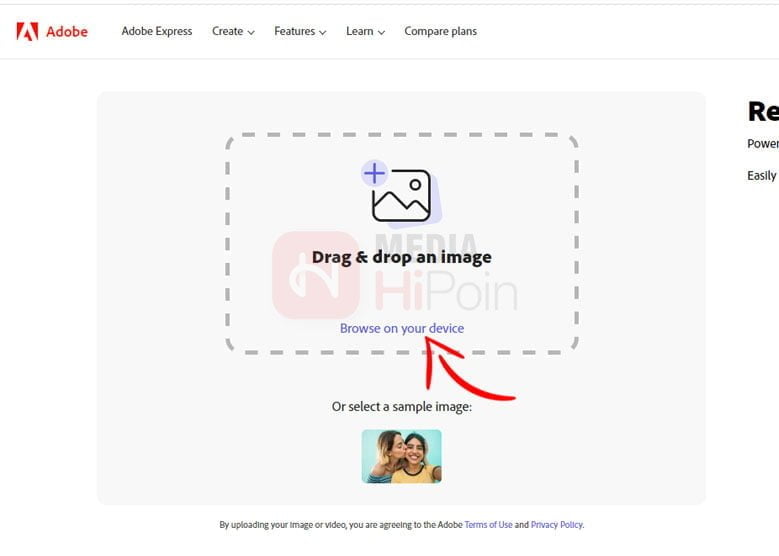
Langkah ke-3: Tunggu proses Removing the background selesai

Langkah ke-4: Setelah selesai kamu klik kanan dibagian gambar lalu pilih Buka gambar di tab baru dan simpan hasilnya. Kenapa tidak langsung dengan cara tekan tombol Download? bagi saya itu ribet karena kamu harus login ke akun Adobe terlebih dahulu dan hasilnya pun tidak berbeda karena tidak terkompres

Bisa kamu lihat sendiri hasilnya sangat bagus dan rapi serta sangat cepat. Selain menghilangkan latar belakang kemungkinan kualitas foto dan gambarnya juga ditingkatkan karena ukuran file setelah disimpan lebih besar dari file aslinya.
Setelah saya tau tools Eraser Image by Adobe Photoshop atau Adobe Express ini saya tidak pernah lagi mengandalkan aplikasi eraser. Jelas hasilnya jauh berbeda karena kualitasnya lebih baik dan cara menggunakannya juga lebih simple dan sangatlah praktis.
Sebelum saya akhiri pembahasan kali ini mengenai tools Remove Background by Adobe Photoshop kamu mungkin perlu tau tools untuk menyamarkan latar belakang atau objek. Aplikasi tersebut bernama TouchRetouch yang fungsinya mungkin mirip dengan eraser hanya saja memiliki konsep yang berbeda.